FHD모니터를 사용할 땐 잘 몰랐지만 4K나 QHD모니터를 사용하다 보면 분명 해상도는 올랐고 화질도 좋은 것 같은데 유독 폰트가 깨져 보이는 경우가 있습니다. 그래서 오늘은 윈도우 기본 폰트를 좀 더 가독성 있게 변경하는 방법을 알아보겠습니다.
제목에도 적어 놨지만 고해상도 모니터를 사용하고 계신 분들을 위한 자료여서 FHD(1920x1080) 해상도에서는 어떤지 모르겠네요. 저는 QHD 해상도 모니터를 이용하고 있습니다. 적용했다가 맘에 안 들면 다시 되돌릴 수 있으니 다른 해상도를 가진 분들도 한번 시도해 보셔도 좋을 것 같습니다.
윈도우 고해상도 모니터 폰트 깨져 보일 때
1. 폰트 다운로드 및 설치

‣ 설정할 폰트는 프리텐다드 폰트입니다. 무료에다가 가독성도 좋아서 이 폰트로 설정을 할 건데요.
‣ 다운로드를 위해 사이트로 이동해 주세요.https://cactus.tistory.com/306
‣ 사진 처럼 [글꼴 다운로드] 버튼을 통해 다운로드하시면 됩니다.
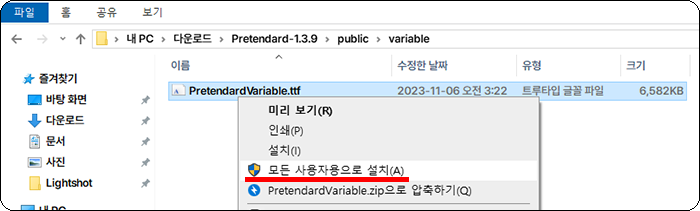
‣ 압축파일 풀고 위 경로로 들어가서 해당 폰트 우클릭 후 [모든 사용자용으로 설치]를 눌러주시면 폰트 설치가 완료됩니다.
2. noMeiryo 다운로드 및 설정
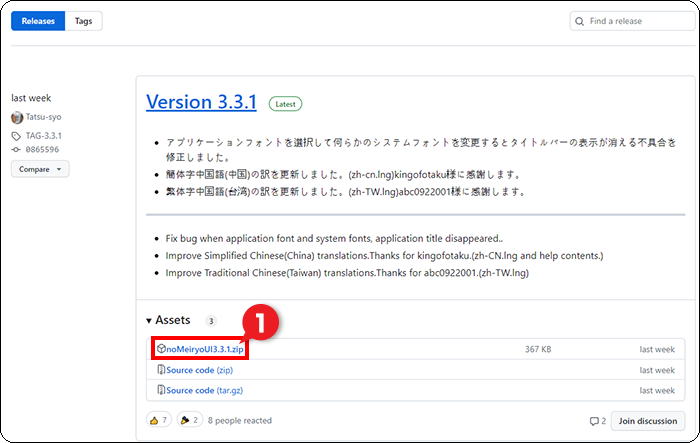
‣ 폰트 설정을 위한 프로그램을 다운로드해주세요.
‣ https://github.com/Tatsu-syo/noMeiryoUI/releases
‣ 압축을 풀고 noMeiryoUI.exe 파일을 실행해 주세요.
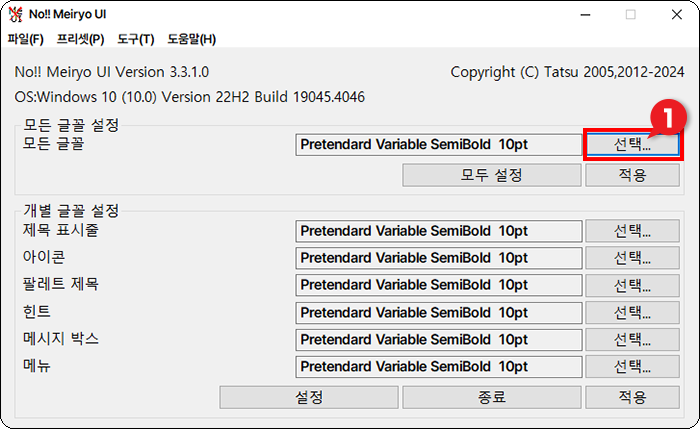
‣ 프로그램을 실행하면 위와 같은 모습이 나옵니다.
‣ 현재 모든 글꼴이 프리텐다드로 되어있는 건 저는 미리 설정한 상태여서 그런데요,
‣ 먼저 [선택]을 눌러 폰트를 선택해 주세요.

‣ 개인적으로는 프리텐다드 세미볼드가 가장 가독성이 좋은 것 같습니다.
‣ 폰트 크기는 9 또는 10으로 원하시는 대로 해주세요.
‣ 해상도가 낮으신 분들은 나눔고딕을 추천드립니다.
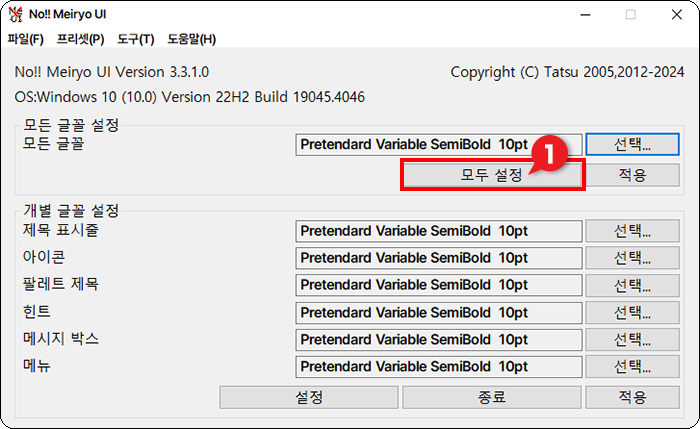
‣ 폰트 선택이 되었으면 [모두 설정] 버튼을 눌러주시면 됩니다.
‣ 잠깐 멈춘 것처럼 렉 걸리는데 잠시 기다리면 알아서 풀립니다.
3. 적용 모습

적용 전(좌) / 적용 후(우)
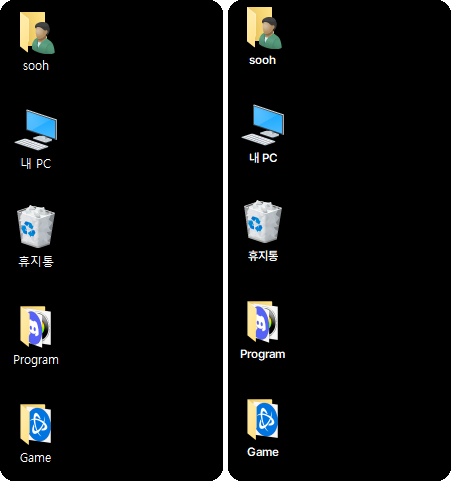
적용 전(좌) / 적용 후(우)
이상 고해상도 모니터에서 윈도우 폰트 깨져 보일 때 해결 방법을 알아보았습니다. 은근히 거슬렸는데 이렇게 하니 가독성도 좋고 깔끔해 보여서 결과는 만족스럽습니다.